Comment modéliser des données relationnelles SQL pour l’importation et l’indexation dans Recherche Azure AI
Recherche Azure AI accepte un ensemble de lignes plat comme entrée dans le pipeline d’indexation. Si vos données sources proviennent de tables jointes dans une base de données relationnelle SQL Server, lisez cet article pour savoir comment construire le jeu de résultats et comment modéliser une relation parent-enfant dans un index Recherche Azure AI.
Pour illustrer nos explications, nous faisons référence à une base de données Hotels fictive dont le contenu est tiré de ces données de démonstration. Supposons que la base de données se compose d’une table Hotels$ avec 50 hôtels et d’une table Rooms$ avec 750 chambres de différents types, prix et équipement. Il y a une relation un-à-plusieurs entre les tables. Dans notre approche, nous utilisons une vue pour fournir la requête qui retourne 50 lignes (soit une ligne par hôtel), avec les détails des chambres associées incorporés dans chaque ligne.
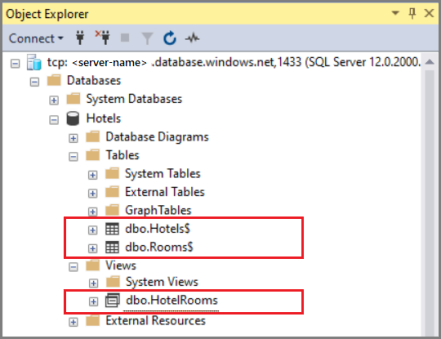
Le problème des données dénormalisées
L’un des problèmes que pose l’utilisation de relations un-à-plusieurs est que les requêtes standard créées sur des tables jointes retournent des données dénormalisées, un format qui n’est pas approprié dans un scénario Recherche Azure AI. Prenons l’exemple suivant qui joint les hôtels et les chambres.
SELECT * FROM Hotels$
INNER JOIN Rooms$
ON Rooms$.HotelID = Hotels$.HotelID
Les résultats de cette requête retournent tous les champs de la table Hotels, suivis de tous les champs de la table Rooms, avec des informations préliminaires sur l’hôtel qui sont répétées pour chaque chambre.

Cette requête semble correcte de prime abord (elle fournit bien toutes les données dans un ensemble de lignes plat), mais en réalité, elle ne donne pas la structure de document appropriée pour l’expérience de recherche attendue. Durant l’indexation, Recherche Azure AI crée un document de recherche pour chaque ligne ingérée. Si vos documents de recherche présentaient une structure similaire aux résultats ci-dessus, vous verriez des doublons, comme ici où nous avons sept documents distincts pour le seul hôtel Old Century. Une requête de recherche sur les hôtels en Floride renverrait sept résultats rien que pour l’hôtel Old Century, et les autres hôtels pertinents seraient affichés beaucoup plus loin dans les résultats de la recherche.
Pour obtenir l’expérience attendue d’un seul document par hôtel, vous devez fournir un ensemble de lignes à la granularité appropriée, mais avec des informations complètes. Cet article vous explique comment faire.
Définir une requête qui retourne une collection JSON incorporée
Pour offrir l’expérience de recherche attendue, votre jeu de données doit contenir une ligne pour chaque document de recherche dans Recherche Azure AI. Dans notre exemple, nous voulons avoir une ligne distincte par hôtel, mais nous souhaitons également que les utilisateurs puissent faire des recherches sur d’autres champs descriptifs des chambres pour trouver les renseignements dont ils ont besoin, comme le prix par nuit, le nombre et la taille des lits ou une vue sur mer, etc.
La solution consiste à capturer les détails des chambres avec une requête JSON imbriquée, puis d’insérer la structure JSON dans un champ d’une vue, comme cela est montré à la deuxième étape.
Supposons que vous avez deux tables
Hotels$etRooms$, qui contiennent les détails de 50 hôtels et 750 chambres et sont liées par le champ HotelID. Ces tables contiennent respectivement les détails de 50 hôtels et de leurs 750 chambres.CREATE TABLE [dbo].[Hotels$]( [HotelID] [nchar](10) NOT NULL, [HotelName] [nvarchar](255) NULL, [Description] [nvarchar](max) NULL, [Description_fr] [nvarchar](max) NULL, [Category] [nvarchar](255) NULL, [Tags] [nvarchar](255) NULL, [ParkingIncluded] [float] NULL, [SmokingAllowed] [float] NULL, [LastRenovationDate] [smalldatetime] NULL, [Rating] [float] NULL, [StreetAddress] [nvarchar](255) NULL, [City] [nvarchar](255) NULL, [State] [nvarchar](255) NULL, [ZipCode] [nvarchar](255) NULL, [GeoCoordinates] [nvarchar](255) NULL ) ON [PRIMARY] TEXTIMAGE_ON [PRIMARY] GO CREATE TABLE [dbo].[Rooms$]( [HotelID] [nchar](10) NULL, [Description] [nvarchar](255) NULL, [Description_fr] [nvarchar](255) NULL, [Type] [nvarchar](255) NULL, [BaseRate] [float] NULL, [BedOptions] [nvarchar](255) NULL, [SleepsCount] [float] NULL, [SmokingAllowed] [float] NULL, [Tags] [nvarchar](255) NULL ) ON [PRIMARY] GOCréez une vue composée de tous les champs de la table parente (
SELECT * from dbo.Hotels$) et d’un nouveau champ Rooms qui contient la sortie d’une requête imbriquée. La clause FOR JSON AUTO spécifiée dansSELECT * from dbo.Rooms$structure la sortie au format JSON.CREATE VIEW [dbo].[HotelRooms] AS SELECT *, (SELECT * FROM dbo.Rooms$ WHERE dbo.Rooms$.HotelID = dbo.Hotels$.HotelID FOR JSON AUTO) AS Rooms FROM dbo.Hotels$ GOLa capture d’écran ci-dessous montre la vue obtenue, avec le champ Rooms nvarchar tout en bas. Le champ Rooms existe uniquement dans la vue HotelRooms.
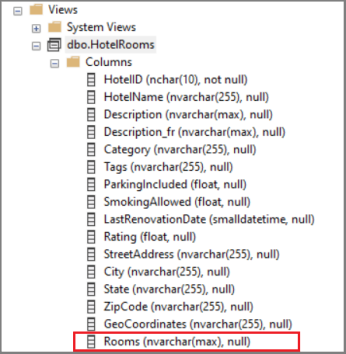
Exécutez
SELECT * FROM dbo.HotelRoomspour récupérer l’ensemble de lignes. Cette requête retourne 50 lignes (soit une par hôtel) ainsi que les détails des chambres associées sous forme de collection JSON.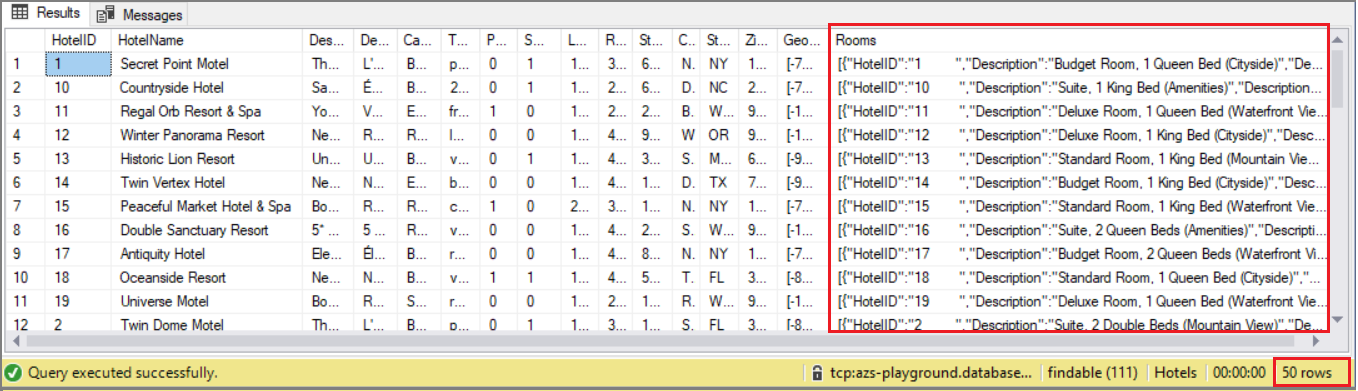
Cet ensemble de lignes est maintenant prêt pour l’importation dans Recherche Azure AI.
Remarque
Cette approche suppose que la collection JSON incorporée ne dépasse pas les limites de tailles de colonne maximales de SQL Server.
Utiliser une collection complexe pour le côté « plusieurs » d’une relation un-à-plusieurs
Dans Recherche Azure AI, créez un schéma d’index qui modélise la relation un-à-plusieurs à l’aide d’une requête JSON imbriquée. Le jeu de résultats que vous avez créé dans la section précédente correspond généralement au schéma d’index fourni ci-dessous (nous avons enlevé certains champs pour faire court).
L’exemple suivant est similaire à l’exemple donné dans Modélisation de types de données complexes. La structure Rooms, qui a été le sujet principal de cet article, se trouve dans la collection fields d’un index nommé hotels. Cet exemple montre également un type complexe pour Address, qui diffère de Rooms dans la mesure où il est composé d’un ensemble fixe d’éléments, par opposition au nombre arbitraire d’éléments multiples autorisés dans une collection.
{
"name": "hotels",
"fields": [
{ "name": "HotelId", "type": "Edm.String", "key": true, "filterable": true },
{ "name": "HotelName", "type": "Edm.String", "searchable": true, "filterable": false },
{ "name": "Description", "type": "Edm.String", "searchable": true, "analyzer": "en.lucene" },
{ "name": "Description_fr", "type": "Edm.String", "searchable": true, "analyzer": "fr.lucene" },
{ "name": "Category", "type": "Edm.String", "searchable": true, "filterable": true, "facetable": true },
{ "name": "ParkingIncluded", "type": "Edm.Boolean", "filterable": true, "facetable": true },
{ "name": "Tags", "type": "Collection(Edm.String)", "searchable": true, "filterable": true, "facetable": true },
{ "name": "Address", "type": "Edm.ComplexType",
"fields": [
{ "name": "StreetAddress", "type": "Edm.String", "filterable": false, "sortable": false, "facetable": false, "searchable": true },
{ "name": "City", "type": "Edm.String", "searchable": true, "filterable": true, "sortable": true, "facetable": true },
{ "name": "StateProvince", "type": "Edm.String", "searchable": true, "filterable": true, "sortable": true, "facetable": true }
]
},
{ "name": "Rooms", "type": "Collection(Edm.ComplexType)",
"fields": [
{ "name": "Description", "type": "Edm.String", "searchable": true, "analyzer": "en.lucene" },
{ "name": "Description_fr", "type": "Edm.String", "searchable": true, "analyzer": "fr.lucene" },
{ "name": "Type", "type": "Edm.String", "searchable": true },
{ "name": "BaseRate", "type": "Edm.Double", "filterable": true, "facetable": true },
{ "name": "BedOptions", "type": "Edm.String", "searchable": true, "filterable": true, "facetable": false },
{ "name": "SleepsCount", "type": "Edm.Int32", "filterable": true, "facetable": true },
{ "name": "SmokingAllowed", "type": "Edm.Boolean", "filterable": true, "facetable": false},
{ "name": "Tags", "type": "Edm.Collection", "searchable": true }
]
}
]
}
Avec le jeu de résultats précédent et le schéma d’index ci-dessus, vous avez tous les composants requis pour réussir l’indexation. Le jeu de données aplati répond aux exigences d’indexation, tout en préservant les informations détaillées nécessaires. Dans l’index de Recherche Azure AI, les résultats de recherche sont catégorisés par hôtel, tout en conservant le contexte de chacune des chambres et leurs caractéristiques.
Comportement de facette sur les sous-champs de type complexe
Les champs qui ont un parent, tels que les champs sous Address et Rooms, sont appelés sous-champs. Bien que vous puissiez attribuer un attribut « facetable » à un sous-champ, le nombre de facettes est toujours pour le document principal.
Pour les types complexes comme Address, où il n’y a qu’une « Address/City » ou « Address/stateProvince » dans le document, le comportement de facette fonctionne comme prévu. Toutefois, dans le cas de Rooms, où il existe plusieurs sous-documents pour chaque document principal, le nombre de facettes peut être trompeur.
Comme indiqué dans Types complexes de modèle : « Le nombre de documents retournés dans les résultats des facettes activées est calculé pour le document parent (un hôtel), pas pour les sous-documents dans une collection complexe (des chambres). Par exemple, supposez qu'un hôtel a 20 suites. Étant donné ce paramètre de facette facet=Rooms/Type, le nombre de facettes est de un pour l’hôtel, pas de 20 pour les chambres. »
Étapes suivantes
Avec votre propre jeu de données, vous pouvez utiliser l’Assistant Importer des données pour créer et charger l’index. L’Assistant détecte la collection JSON incorporée, telle que celle contenue dans Rooms, et déduit un schéma d’index qui contient une collection de types complexe.
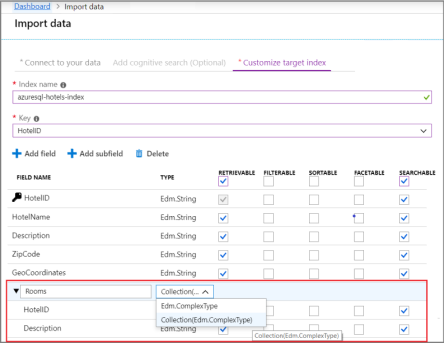
Essayez le guide de démarrage rapide suivant pour découvrir les étapes de base de l’Assistant Importer des données.